この記事では、「コインチェックに入金・ビットコイン購入」における手順と手数料の罠を徹底的に解説していきます。
また損しない(手数料を回避する)方法なんかも合わせて紹介していくので、もっともお得に簡単にビットコインをはじめたい方はぜひ最後までお付き合いください!

✅ 手数料が0円でも費用がかかるの?
✅ 手数料のカラクリと回避方法がわからない
✅ 損しないおすすめ入金・購入方法が知りたい
こんな方はこの記事を最後まで読むことで、手数料の罠を見抜け、もっともお得に簡単にビットコインをはじめられるようになります。
ローコストで効率的にビットコインを運用したい方は、ぜひ試してみてくださいね。
※コインチェック口座の取り扱いで、2022年9月20日「楽天銀行」が追加、2023年1月31日「住信SBI銀行」が終了になります。楽天銀行の利用者には朗報ですし、住信SBI銀行の利用者には痛いですね。この情報を追記、図解等を修正し、それぞれ2022年9月25日、2023年1月24日にリライト記事として再度公開しました。
コインチェックに入金・ビットコイン購入|手数料の罠と損しない方法

入金・ビットコイン購入時にかかる手数料にはどんなものがあるのですか?また手数料で損しない方法を教えてください。
実は、コインチェックの手数料一覧で「入金手数料が無料」と書かれていても振込元で手数料がかかったり、「取引手数料が無料」と書かれていてもスプレッド※(手数料相当)がかかったりするんですよね。
スプレッド|手数料に相当し、売値と買値の差額のこと。この差が大きい時(価格変動が大きい時、売り買いの注文が少ない時)に売り買いすると手数料相当が大きくかかる
入金・ビットコイン購入の一連の流れの中で、それぞれどこに手数料の罠があるのか、いくらかかるのか、回避する方法はあるのか、図解を使って丁寧にひもといていきます。
入金時の手数料の罠と損しない入金
<コインチェック口座入金時の手数料一覧表>
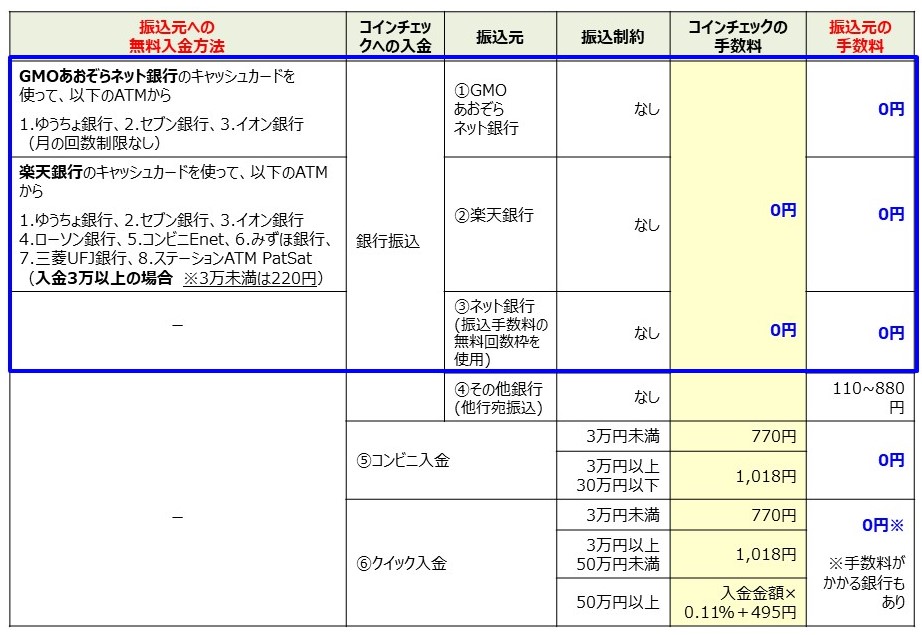
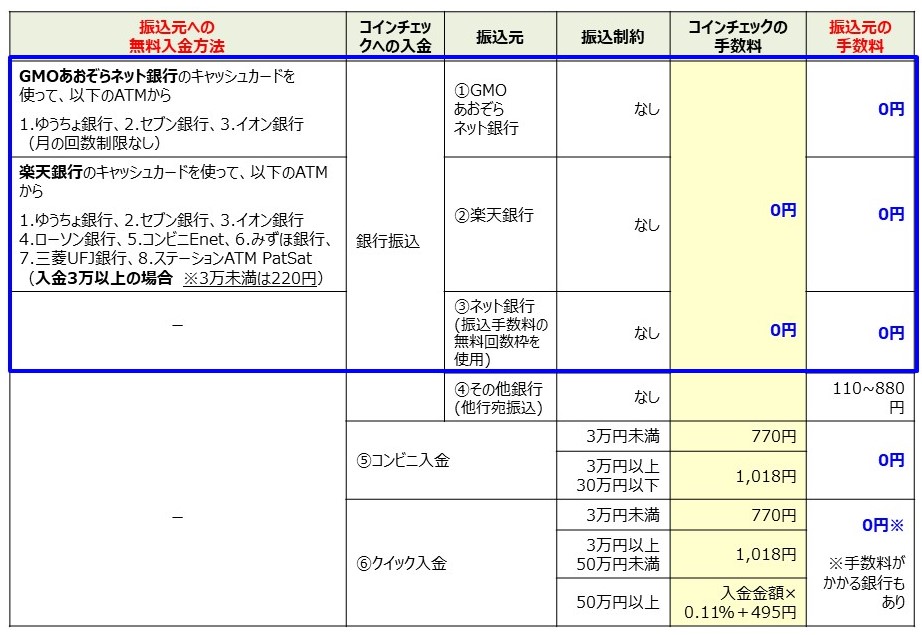
コインチェックの手数料だけでなく、振込元への入金と振込元からの入金も0円にしたい人は、GMOあおぞらネット銀行※、楽天銀行の口座を開設しましょう。
※似た名前で「あおぞら銀行」がありますが、振込手数料が無料なのは「GMOあおぞらネット銀行」の方ですので、ご注意ください。
参考までに、2つの銀行に手数料無料で入金する方法も記載しますね。
以下の方法以外だと、給与・売上等の全額もしくは一部の振込先を3つの銀行にしておくという方法もあります。
(参考1)<手数料0円でGMOあおぞらネット銀行に入金する方法>
GMOあおぞらネット銀行のキャッシュカードを使って
- ゆうちょ銀行のATMから入金する(月の回数制限なし)
- セブン銀行のATMから入金する(月の回数制限なし)
- イオン銀行のATMから入金する(月の回数制限なし)
(参考2)<手数料0円で楽天銀行に入金する方法>
楽天銀行のキャッシュカードを使って
- ゆうちょ銀行のATMから入金する(入金3万円以上※)
- セブン銀行のATMから入金する(入金3万円以上※)
- イオン銀行のATMから入金する(入金3万円以上※)
- ローソン銀行のATMから入金する(入金3万円以上※)
- コンビニEnetのATMから入金する(入金3万円以上※)
- みずほ銀行(入金3万円以上※)
- 三菱UFJ銀行(入金3万円以上※)
- ステーションATM PatSat(入金3万円以上※)
※手数料を無料にするには3万円以上の入金が必要。3万円未満の場合は220円の手数料がかかりますので、ご注意ください。
ビットコイン購入時の手数料の罠と損しない購入
<コインチェック取引所と販売所の手数料一覧>
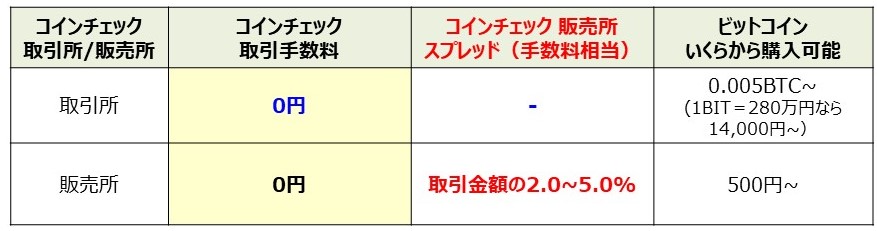
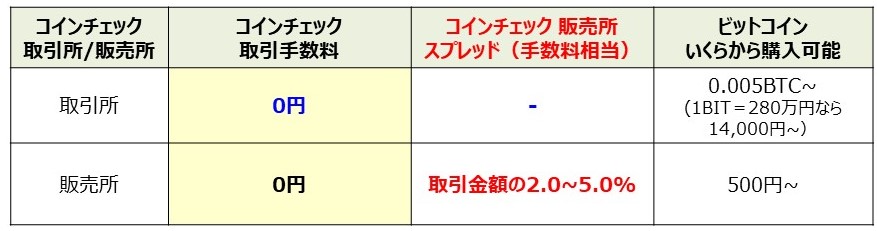
コインチェック取引所は手数料もスプレッドも無料ですが、販売所の方は手数料が無料ですが、スプレッドが取引金額の2.0~5.0%発生します。
コインチェック購入時の手数料を安くしたい人は、販売所ではなく取引所で購入するようにしましょう。
コインチェック口座入金時に【手数料で損しない】4つの方法・手順



入金時に「手数料で損しない方法」を教えてもらいましたが、その入金方法の手順を教えてください。
コインチェックでビットコインを購入するためには、口座開設した後、コインチェック口座に入金することが必要です。
さっそく、損しない入金の方法・手順を見ていきましょう。
手数料0円でコインチェック口座に入金する3つの方法
さきほどご説明しました通り、「コインチェックの手数料と振込元の手数料がともに0円」でコインチェック口座に入金するには、以下の3つの方法があります。
- GMOあおぞらネット銀行から振込する
- 楽天銀行から振込する
- ネット銀行の振込手数料『無料枠』を使って振込する
この3つの方法のうち、GMOあおぞらネット銀行、楽天銀行※からであれば、無料枠などの制約がなく、コインチェックの手数料と振込元の手数料が無料で入金できますよ。
※楽天銀行への入金が3万円以上であることが、楽天銀行の手数料を無料にする条件になります。(この他に、給与・売上等の全額もしくは一部の振込先を楽天銀行にしておくという方法もあります)
しかしこれ以外の銀行だと、手数料は自己負担です。
手数料を0円にしたい人は、GMOあおぞらネット銀行、楽天銀行、いずれかの口座を開設してくださいね。
手数料0円の2つの銀行から入金する手順
入金する手順を、実際のスマホ画面のスクリーンショットを使って、丁寧に解説していきます。
GMOあおぞらネット銀行、楽天銀行からの手数料は無料ですので、今回は2つの銀行から入金する手順を解説しますね。
この記事を読めば、迷わずにコインチェックに入金ができますよー。
- コインチェック・アプリのウォレットを開き、「入出金」をタップ
- 「入金」をタップ
- 入金方法を選択
- 銀行振込をする
①コインチェック・アプリのウォレットを開き、「入出金」をタップ
コインチェックのアプリから、左下の「ウォレット」をタップして「ウォレット」画面を開き、「入出金」をタップします。
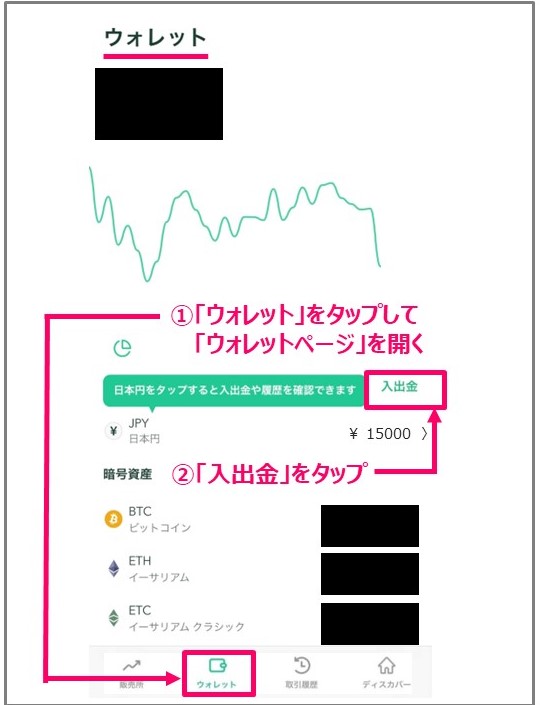
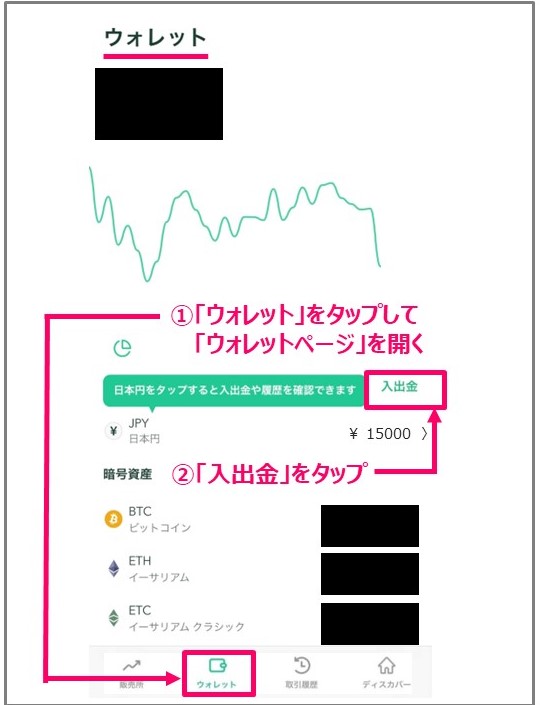
②「入金」をタップ
「JPY残高」画面を開き、「入金」をタップ。
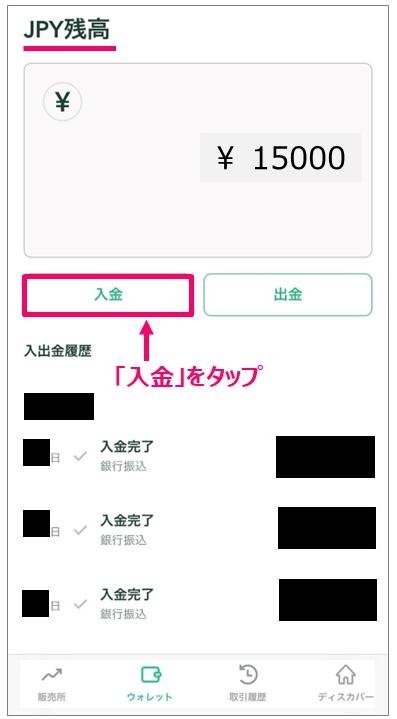
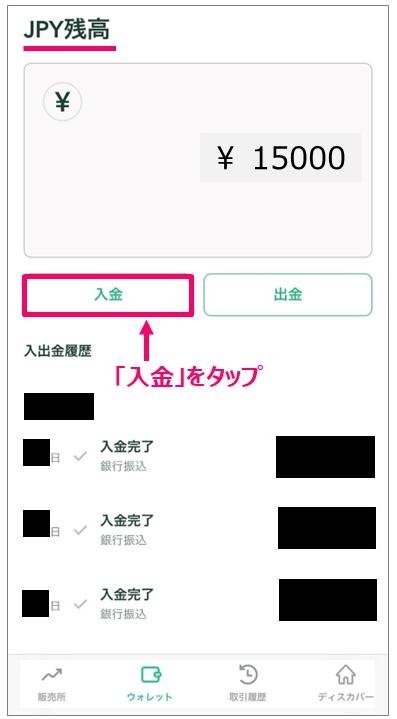
③入金方法を選択
入金方法が表示されたら、「GMOあおぞらネット銀行」か「楽天銀行」を選択。


④銀行振込をする
振込先の口座情報が表示されますので、ご自分が所有するGMOあおぞらネット銀行、楽天銀行のいずれかから、ネット振込をしてコインチェックに入金します。
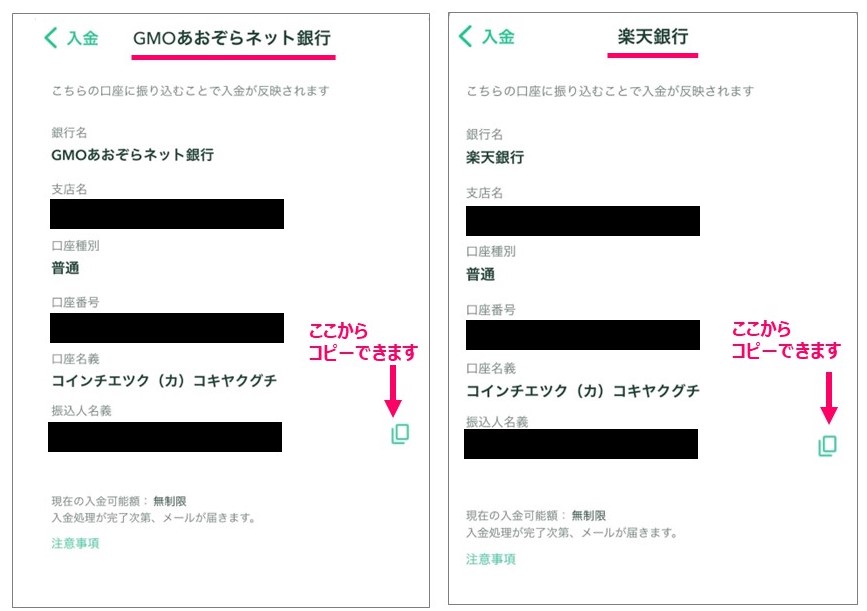
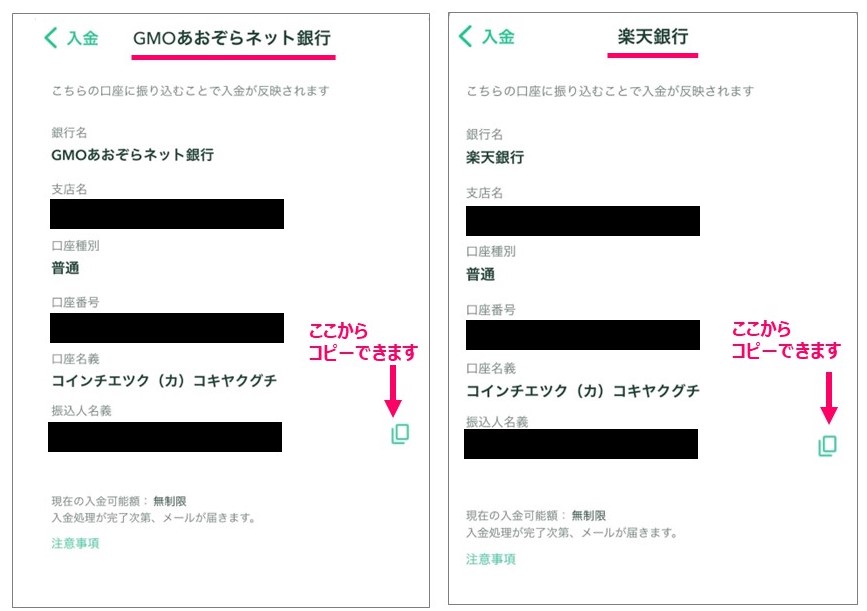
※振込するときの「振込名義欄」について、GMOあおぞらネット銀行、楽天銀行の場合は「名前」だけで大丈夫です。



おつかれさまでしたー。これで入金は完了です。
私は、手数料が無料で、振込時の手続きがより手軽な「GMOあおぞらネット銀行」の口座を開設して、コインチェック口座入金時に利用していますよ。
コインチェックでビットコイン購入時に【手数料で損しない】5つの方法・手順



ビットコイン購入時に「手数料で損しない方法」を教えてもらいましたが、その購入方法の手順を教えてください。
口座開設し、コインチェックへの入金が完了したら、ビットコインを購入できる準備が整います。
さっそく、損しない購入の方法・手順を見ていきましょう。
ここでは5つのやり方を解説します。
この記事を読めば、迷わずにコインチェックでビットコインを購入できますよー。
- 【販売所】 ビットコインを『現在の価格』で買う方法|スマホ利用
- 【取引所】 ビットコインを『現在の価格』で買う方法|スマホ利用
- 【取引所】 ビットコインを『指値』で買う方法|スマホ利用
- 【取引所】 ビットコインを『現在の価格』で買う方法|PC利用
- 【取引所】 ビットコインを『指値』で買う方法|PC利用
・総投資コストをおさえたい人(スマホ派)|2から始めて3へ
・総投資コストをおさえたい人(PC派)|4から始めて5へ
・試しに少額で手軽に買いたい人(スマホ派)|1から始めて、2→3へ
販売所より、取引所の方が少しだけ手間が多いですが、慣れれば簡単ですよ。
コインチェック販売所とコインチェック取引所の違いは以下の通りです。
コインチェック販売所|コインチェックを通してビットコインを売り買いするため、手軽に売り買いできる。手数料は無料だが、スプレッド(手数料相当)が発生する。
コインチェック取引所|コインチェックを通さずに売り手と買い手で直接ビットコインを売り買いするため、売り買いに少し手間がかかる、手数料が発生するが、スプレッド(手数料相当)が無料
スプレッド(手数料相当)の方が手数料より高いため、安く押さえたい人は、販売所では購入せずに、取引所で購入するようにしてくださいね。
方法① :【販売所にて】 ビットコインを『現在の価格』で買う|スマホ利用
まず、販売所にてスマホから、ビットコインを『現在の価格』で買う方法の手順を解説していきます。
紹介する5つの方法のうち、この方法①だけは販売所で購入するため、スプレッド(手数料相当)が購入価格に加算されますので、ご注意ください。
スマホアプリを起動。①画面左下の「販売所」をタップして、「販売所」画面を開きます。
②「BTC」をタップ後に、③「購入」をタップ。
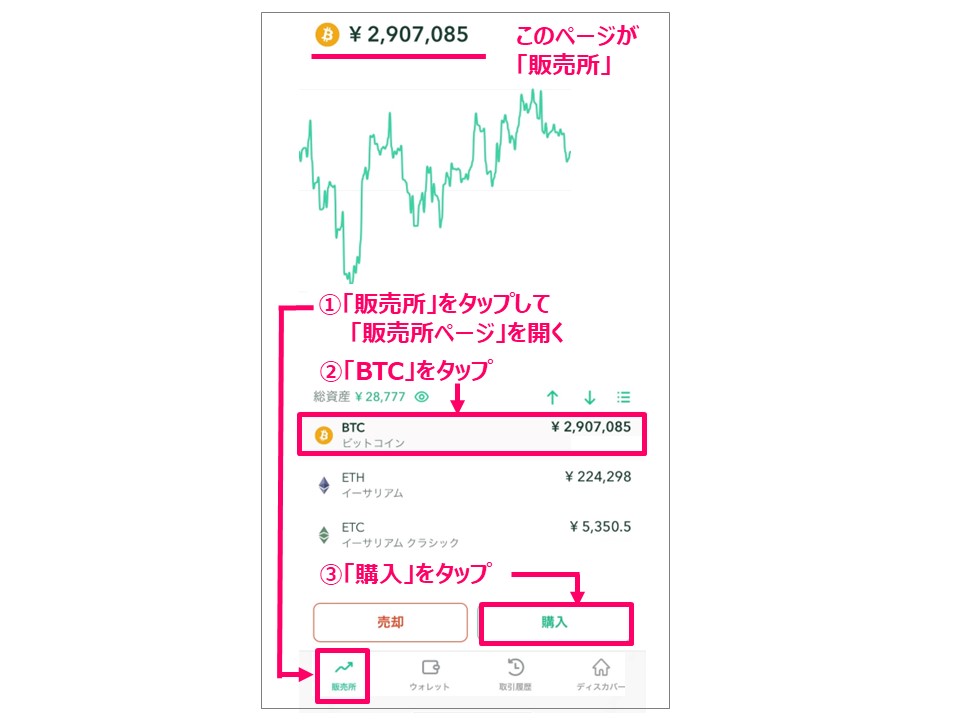
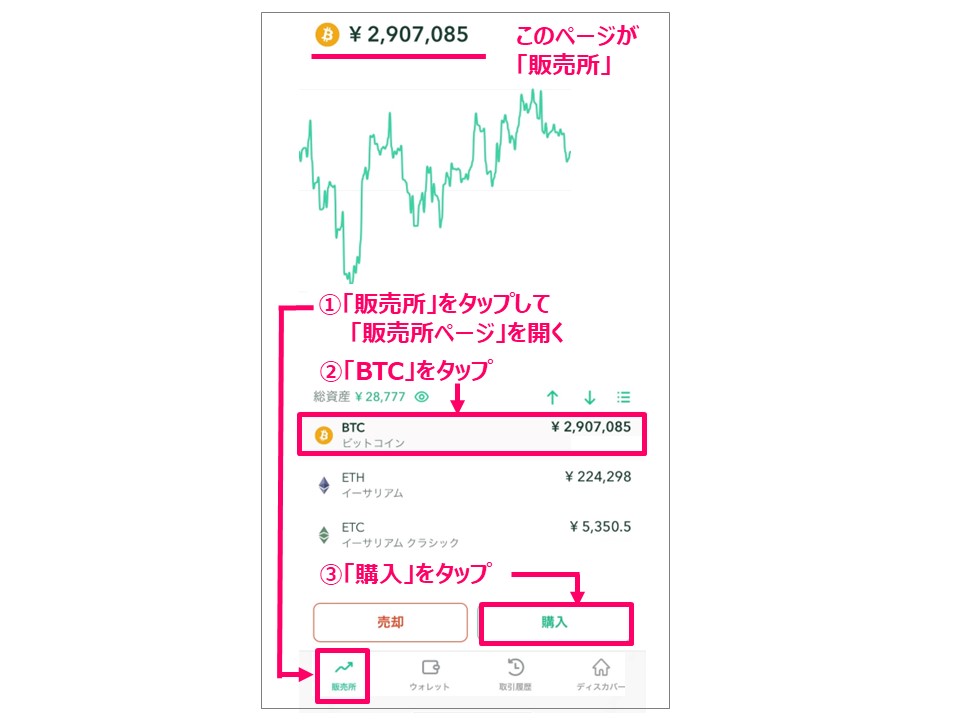
「BTCの購入」画面が開いたら、① 「ビットコインの価格」を確認します。
②「入金済みの残高」を確認し、③残高の範囲内で「購入金額」を入力。
※ 残高以上の購入金額は入力できませんので、ご注意ください。
④「日本円でビットコインを購入」をタップ。


いかがでしょうか?簡単ですよね。
コインチェックの販売所では、ビットコイン500円から購入できますよ。
方法②:【取引所】ビットコインを『現在の価格』で買う方法【スマホ】
この方法②から方法⑤までは、取引所で購入するため、スプレッド(手数料相当)がかかりません。
ここでは、取引所にてスマホから、ビットコインを『現在の価格』で買う方法の手順をご紹介します。
スマホアプリを起動。①画面右下の「ディスカバー」をタップ。
「ディスカバー」画面が開いたら、②左下の「FAQ/問い合わせ」をタップ。
「FAQ/問い合わせ」画面が開いたら、③左上の「太い3本線」をタップ後に、④「Coincheck取引所」をタップ。


左上に「BTC買い板/売り板」の記載がある以下の画面が「取引所」の画面で、赤・緑の「売/買レート」の数字が並んでいます。
たくさん数字が並んでいて迷うかもしれませんが、緑の「買」一覧の中から、⑤「買いたいレート」をタップ。
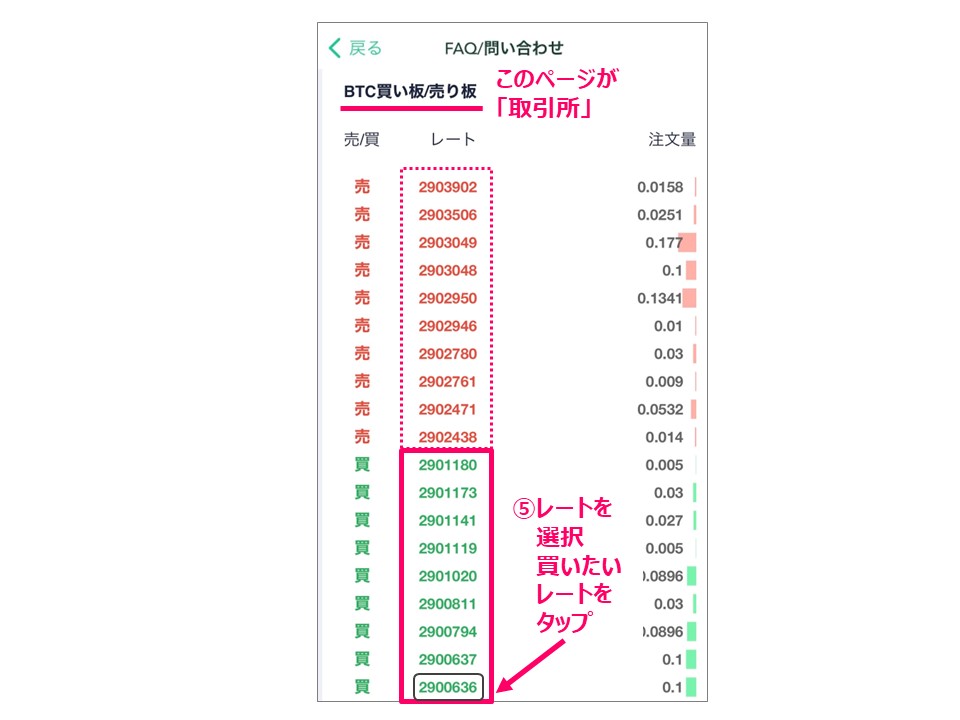
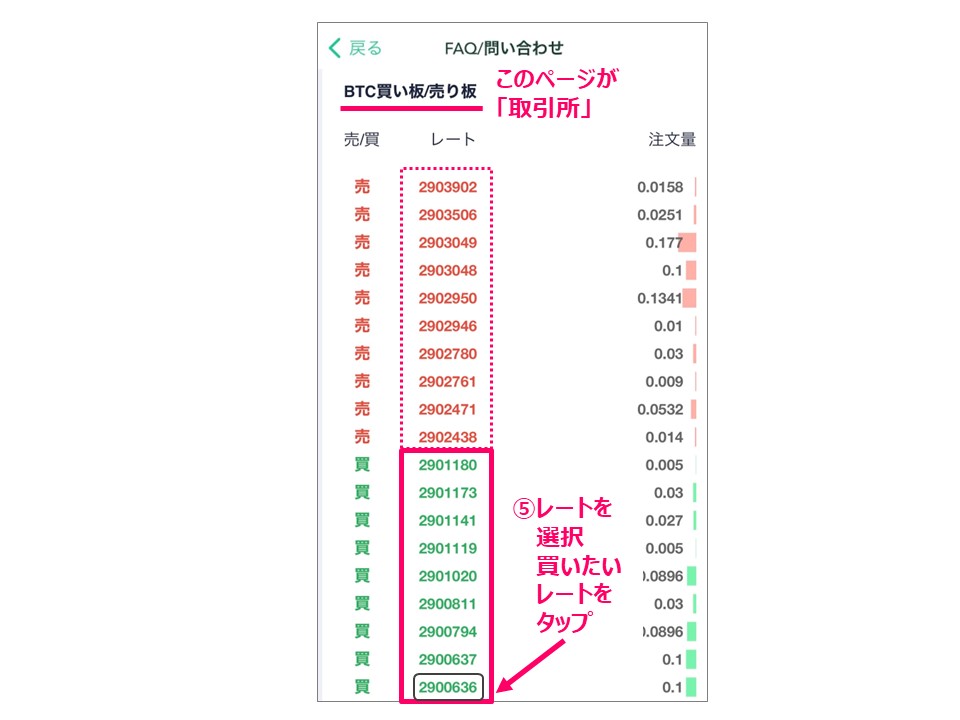
左上に「現物取引」の記載がある以下の画面になったら、⑥「レート欄」に「選択したレート」が自動設定されますので、⑦「概算欄」に「注文する日本円」を入力。
すると、⑧「注文量」が自動計算されます。
⑨レート、注文量、概算(日本円)の数値、「買い」になっていることを確認できたら、画面下部の「注文する」をタップして完了です。
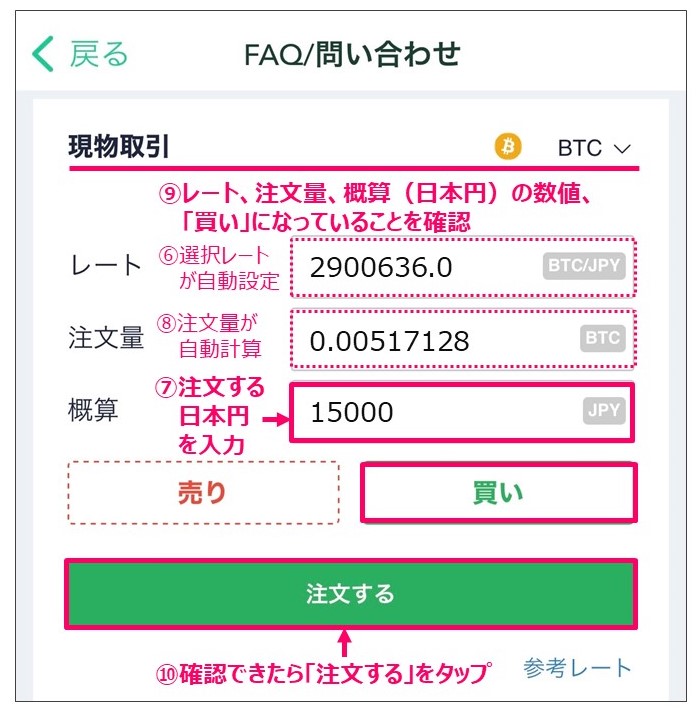
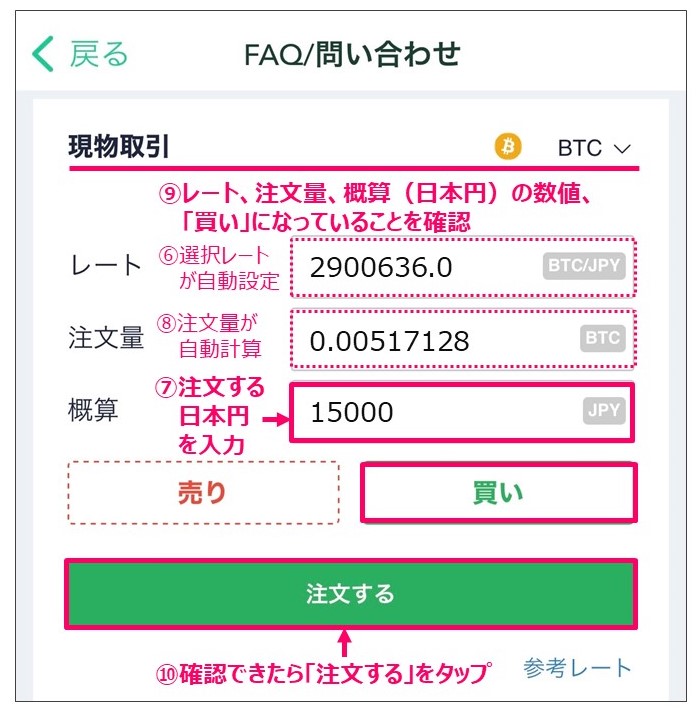
方法③:【取引所】ビットコインを『指値』で買う方法【スマホ】
方法②では、取引所にてスマホから、ビットコインを『現在の価格』で買う方法の手順をご紹介しました。
ここでは、取引所にてスマホから、ビットコインを『指値』で買う方法の手順を説明します。
指値|現在画面上で表示されている「売/買レート」よりも、ビットコインの価格が上がる/下がることを予想して、自分の希望する価格(値)で注文する(指す)こと。
買いの場合は「今より下がる」と予想したら、現在より低いレートで注文を入れるということです。
例えば、現在のレートが1BTC = 290万円台と仮定します。
ここで「下がる」と予想して、290万円より安い「285万円」のレートで買い注文を入れておくと、相場価格 1BTC = 285万円に下がったら、売買が自動で成立するということですね。
左上に「現物取引」の記載がある以下の画面で手順を説明します。
⑤「レート欄」に「注文する指値のレート(例:285万円)を入力し、⑥「概算欄」に「注文する日本円」を入力。
すると、⑦「注文量」が自動計算されます。
⑧レート、注文量、概算(日本円)の数値、「買い」になっていることを確認できたら、
画面下部の「注文する」をタップして完了です。


方法④:【取引所】ビットコインを『現在の価格』で買う方法【PC】
続いて、取引所にてパソコンから、ビットコインを『現在の価格』で買う方法の手順をご紹介します。
まず、ネットで「コインチェック ログイン」と検索して、以下の画面を開きます。
メールアドレス、パスワードを入力。認証のチェック(✔︎ )を入れ、「メールアドレスでログイン」をクリック。
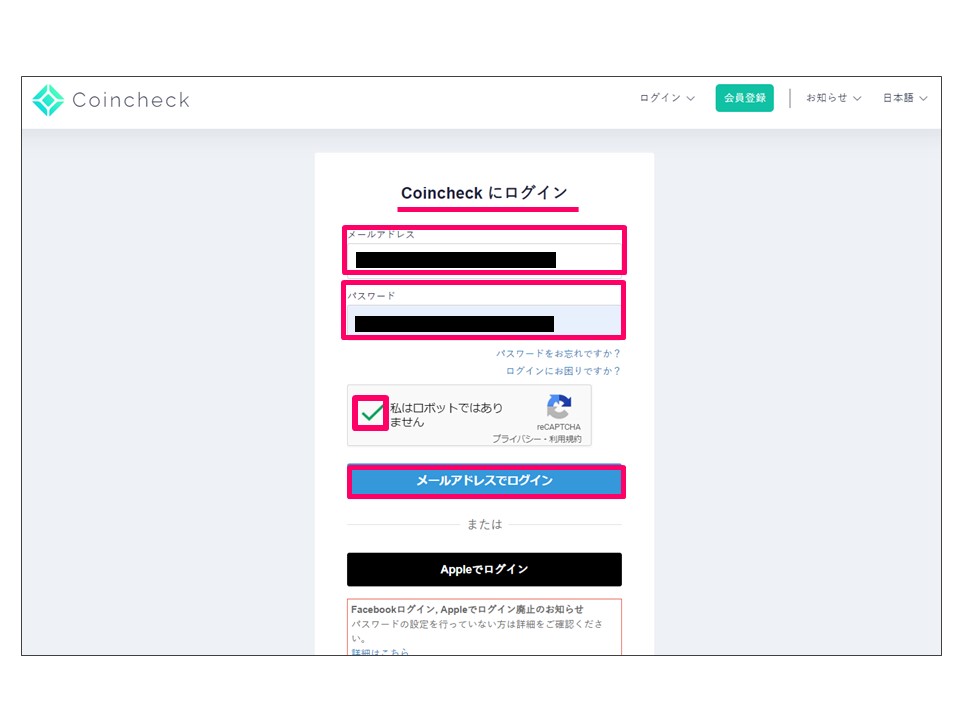
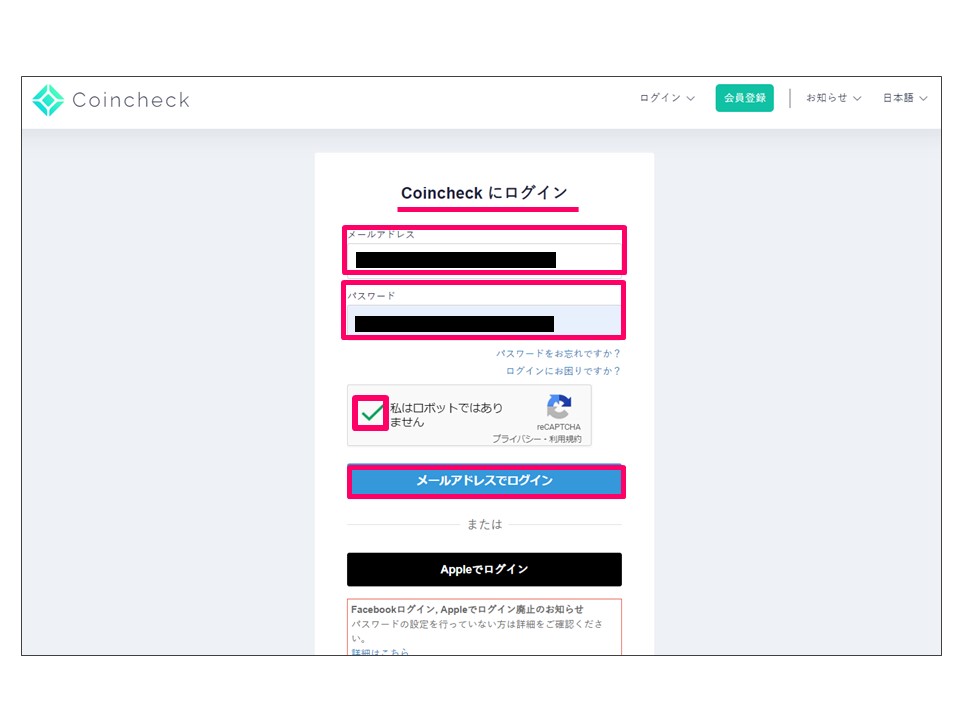
パソコンからのログイン時には、スマホアプリからのログイン時と異なり、2段階認証が必要です。
口座開設の時にも使った、スマホの認証アプリ(Google Authenticator)を開いて、6桁のコードをパスコードを貼付し、「認証する」をクリック。
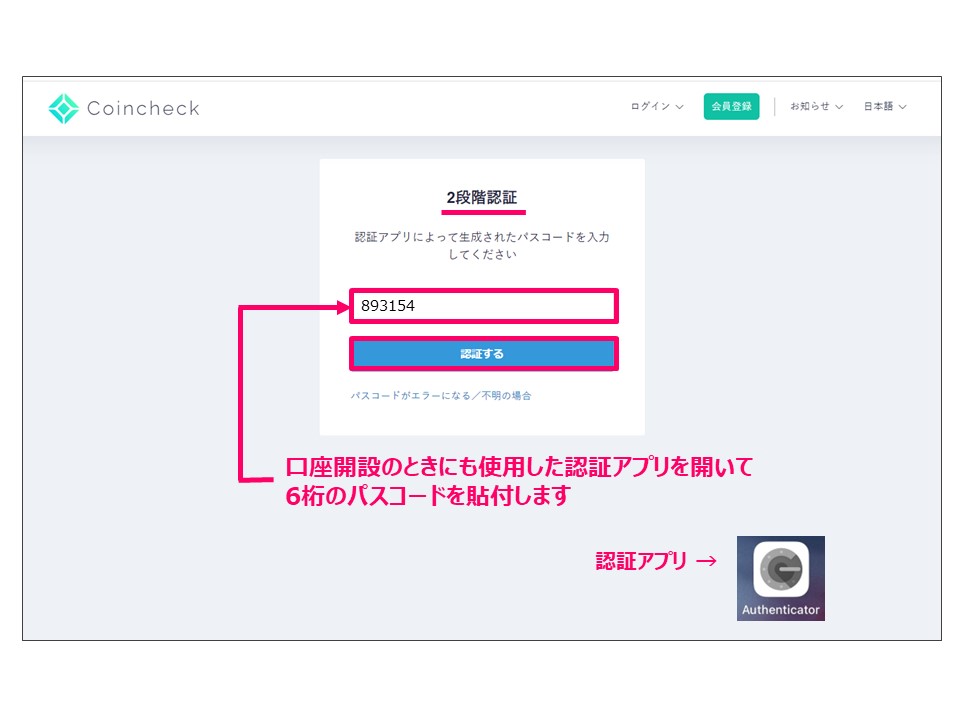
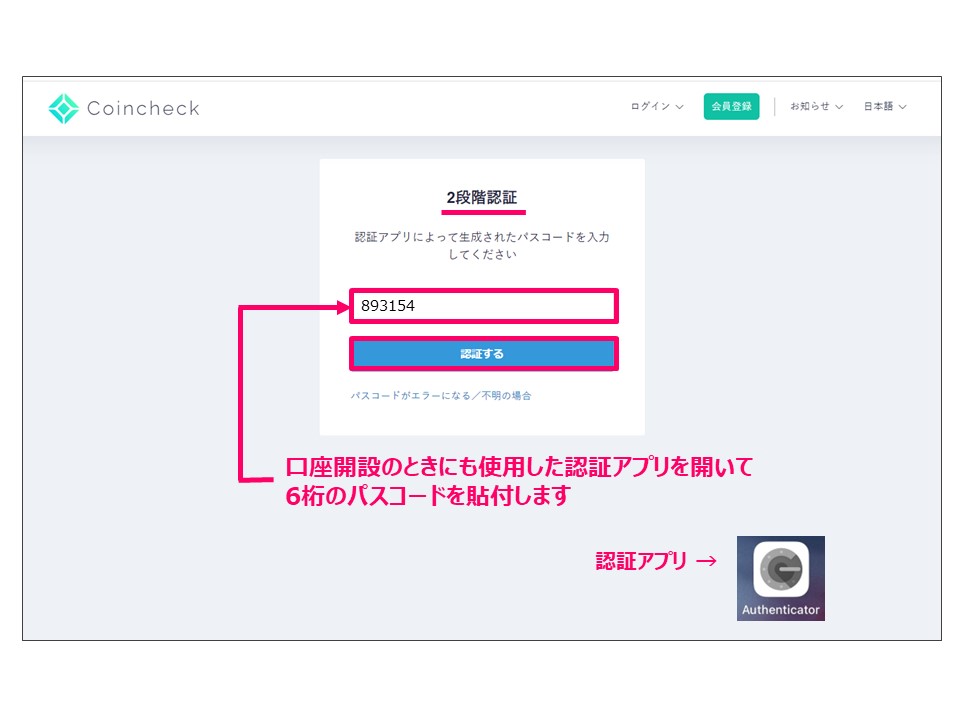
中央上部に「BTC買い板/売り板」の記載がある以下の画面が「取引所」の画面で、赤・緑の「売/買レート」の数字が並んでいます。
スマホアプリと構造は同じで、手順も方法②と同じ。
たくさん数字が並んでいて迷うかもしれませんが、緑の「買」一覧の中から、①「買いたいレート」をクリック。
②「レート欄」に「選択したレート」が自動設定されますので、③「概算欄」に「注文する日本円」を入力。
すると、④「注文量」が自動計算されます。
⑤レート、注文量、概算(日本円)の数値、「買い」になっていることを確認できたら、⑥画面下部の「注文する」をクリックして完了です。
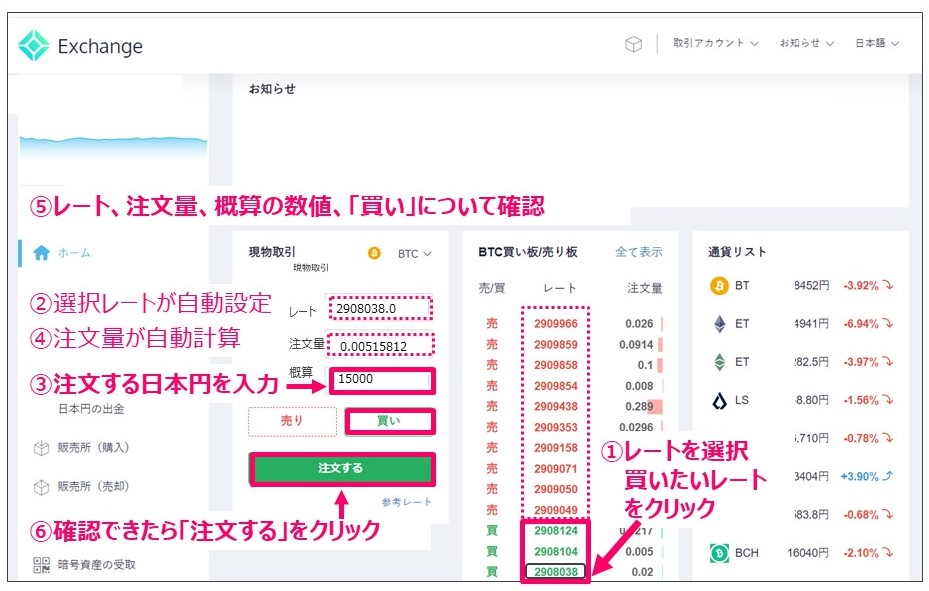
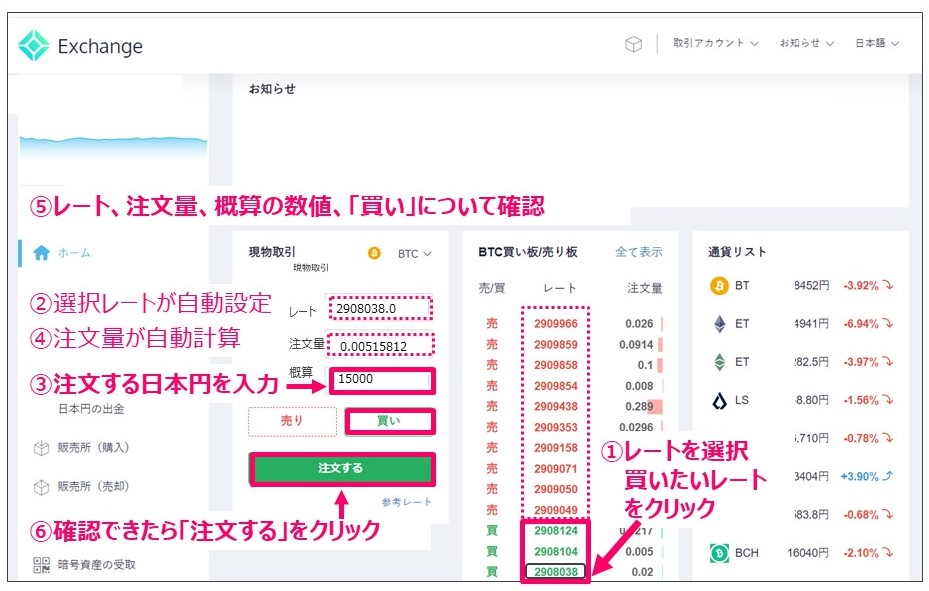
方法⑤:【取引所】ビットコインを『指値』で買う方法【PC】
最後に、取引所にてパソコンから、ビットコインを『指値』で買う方法の手順をご紹介します。
スマホアプリと構造は同じで、手順も方法③と同じ。
買い板・売り板を見ると、290万円台ですが、今後「下がる」と予想して、290万円より安い「285万円」のレートで買い注文を入れておくと、相場価格 1BTC = 285万円に下がったら、売買が自動で成立するということでしたね。
中央上部に「BTC買い板/売り板」の記載がある以下の画面(「取引所」の画面|赤・緑の「売/買レート」の数字が並んでいる画面)で手順を説明します。
左上に「現物取引」の記載がある以下の画面で手順を説明します。
①「レート欄」に「注文する指値のレート(例:285万円)を入力し、②「概算欄」に「注文する日本円」を入力。
すると、③「注文量」が自動計算されます。
④レート、注文量、概算(日本円)の数値、「買い」になっていることを確認できたら、⑤画面下部の「注文する」をクリックして完了です。
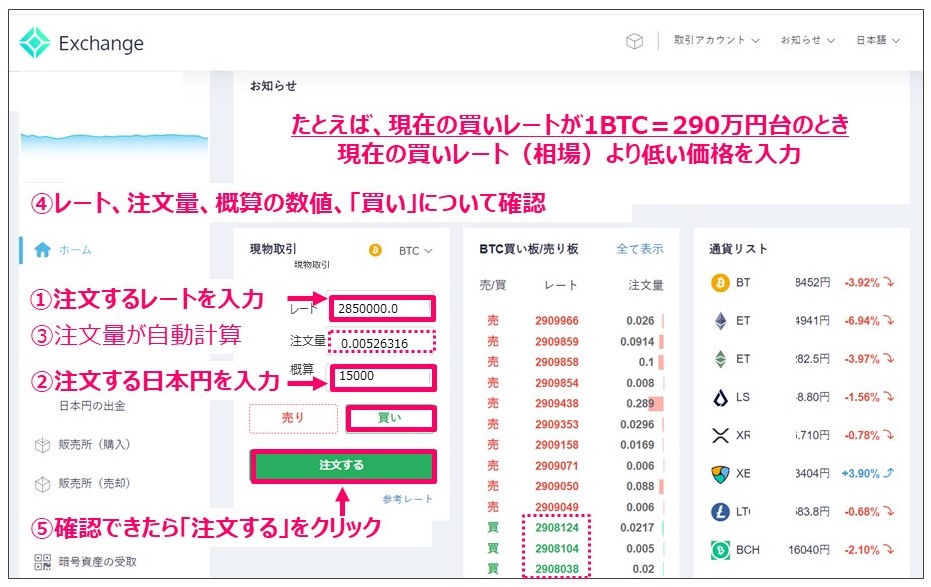
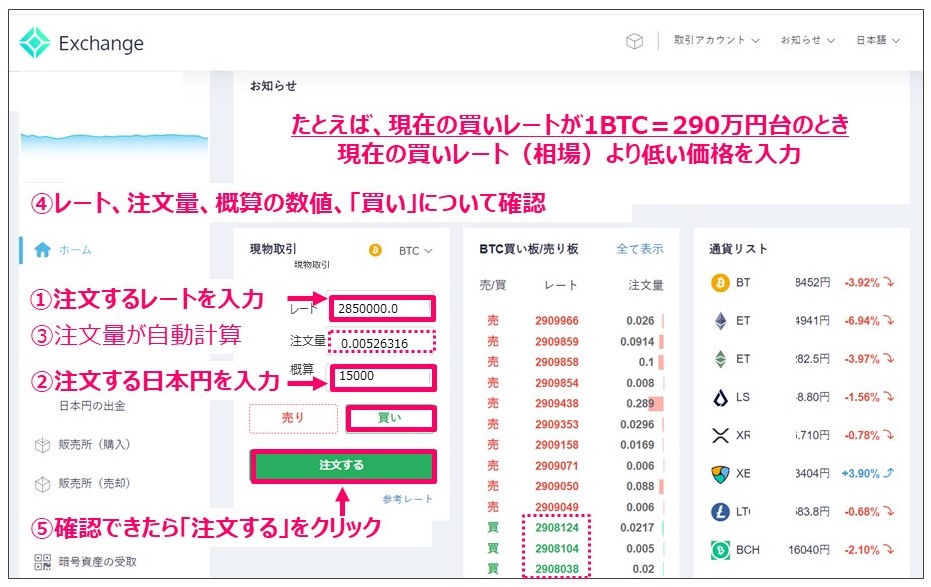



おつかれさまでしたー。これでスマホからもパソコンからも、ビットコインを購入できますね。
私は、スマホ派なので、積立以外にビットコインを買い増ししたいときは、手数料が無料の「コインチェック取引所」を利用し、スマホから指値で購入(方法③)していますよ。
最後に
いかがでしたか?やってみると、入金もビットコイン購入も、意外と簡単にできますよね。
この記事を最後まで読んだあなたは、「手数料の罠を見抜け、もっともお得に簡単にビットコインをはじめられる」という知識・マインドが身に付いています。
まだビットコインを購入をしていない方は、この記事を見ながら手数料の罠を回避して悩みを払しょくし、ぜひビットコインのデビューをしてみてくださいね。
さらにビットコイン積立をしてみると、資産運用の幅が格段に広がるので、楽しいですよ。
具体的なやり方については以下の記事を参考に、ビットコイン積立を開始して、ローコストで効率的にビットコインを運用してください。


口座開設がまだの方は、『コインチェックで口座開設するメリット・デメリットと手順3ステップ』の記事を見てください。
コインチェックの口座開設は無料。申込も簡単、10~20分もあれば終わりますよ。
しかも、コインチェックの口座開設がまだの方に、朗報です。
今だけ限定で9月30日までコインチェックで口座開設&入金すると、もれなく1,500円分のビットコインをもらえる神キャンペーンを実施中ですので、このお得な機会を逃すのはもったいないです。
コインチェックでお得にビットコインを手に入れて、暗号資産デビューしましょう!
また、もし最初から体型的にビットコインの始め方を学びたいという場合は、「【完全ロードマップ】手順6ステップ」をチェックしてくださいね。


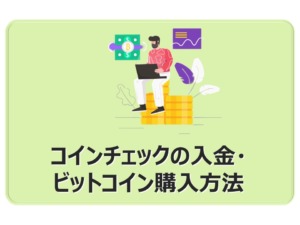




コメント